8.4. 使用QGIS创建等值线#
8.4.1. 等值线#
等值线是制图对象某一数量指标值相等的各点连成的平滑曲线,由地图上标出的表示制图对象数量的各点, 采用内插法找出各整数点绘制而成的。 等值线地图的编制,则通常是在地理底图上标出制图对象的相对点位(测站)的数值, 然后把数值相等的点联成圆滑曲线,勾画出制图对象的空间结构特征。 常见有等温线,等压线,等高线,等势线等。
以一组相等数值的连线表示制图对象数量、特征的地图。 简称等值线图。 如年平均气温图、年降水量图。 它是 专题地图 的重要图型,最先用于描述地形。 常见的有表现地势起伏和地貌结构的等高线图与等深线图; 表现气温、水温、地温变化的等温线图;表现大气降水量变化的等降水量线图; 表现地磁、地震变化的等磁偏线图、 等磁力线图、等震线图。 另外, 还有等压线、等风速线、等日照线、等云量线、等湿度线、等密度线、等透明度线、等盐分含量线、等时线等图。 通常等值线所代表的数值为整数。
等值线地图的编制,通常是在地理底图上标出制图对象的相对点位(测站)的数值, 然后把数值相等的点联成圆滑曲线,勾画出制图对象的空间结构特征。 等值线地图还常辅以分层设色,以提高地图的直观效果。 如气温等值线图以红色表现温暖、灰紫色表现寒冷,突出冷暖地区的对比及其间的渐变关系, 更形象地表现气温的区域变化。
8.4.2. 等值线提取#
本章中创建的高程表面模型不仅可以用作QGIS中的背景图像,还可以用于地形分析,如倾斜角度, 倾斜方向和等高线提取。 这里,提取等值线作为示例。
选择主菜单 时, 将显示轮廓窗口。 在 "Contour" 窗口中, 在 Input layer 中选择 "ASTGTM2_N00E009_dem", 然后单击 Contour 右侧的 "Save to file", 显示 "Save file" 窗口并指定在 " DEM " 文件夹中使用名称“等值线”保存。 此时,将“保存类型”设置为 "ESRIShapefiles(.shp,.SHP)" 。 单击 Save 按钮关闭窗口, 在 "Contour" 窗口中将 "Interval between contours lines" 设置为 "10.000", "Attribute name"中填写 "ELEV",然后单击 OK 按钮。 出现消息时,单击 OK 按钮以关闭 "Contour" 窗口。 通过此操作,“等值线”被添加到 "Layers",并且在地图视图中显示具有l0m间隔的轮廓线, 如 图 8.21 。
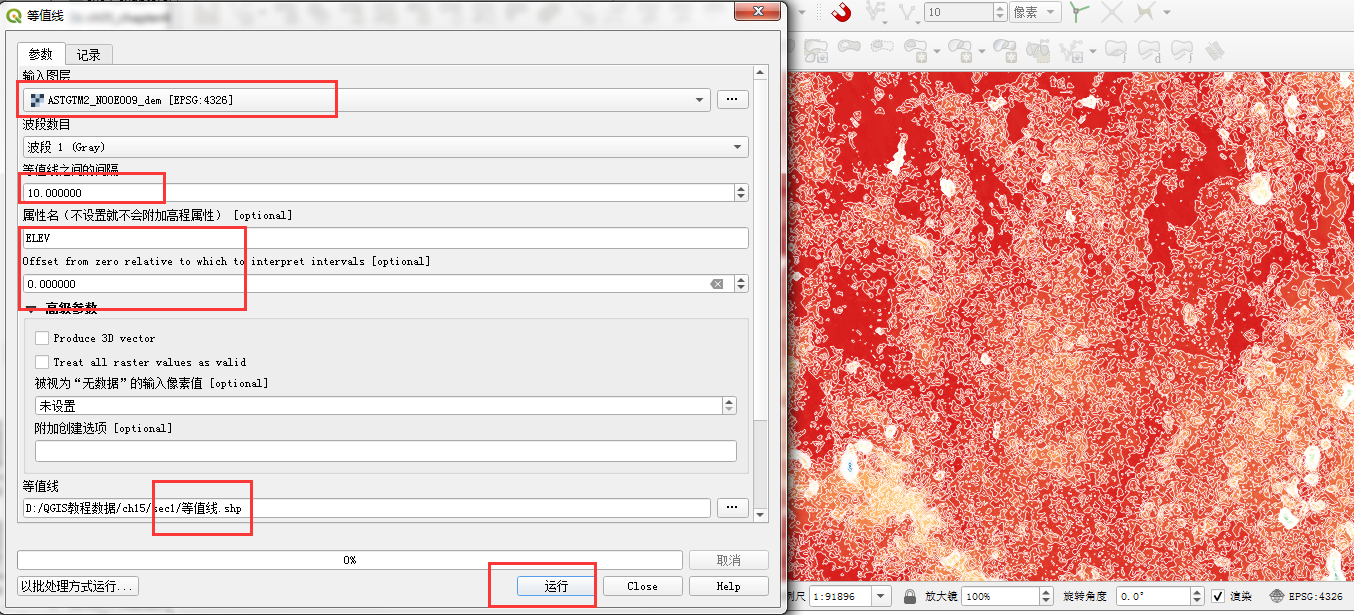
图 8.21 添加等值线#
如果需要详细的地形表示,最好使用5米网格(通过航空激光测量的 DEM )而不是10米网格。
添加完等值线后,在等值线上单击右键, 选择 Properties... 如 图 8.22 。 接下来选择 Display, 在 Display Name 中选择 "ID", 然后点击 OK, 如 图 8.23 。 这时就会出现数值在图中显示,如 图 8.24 。
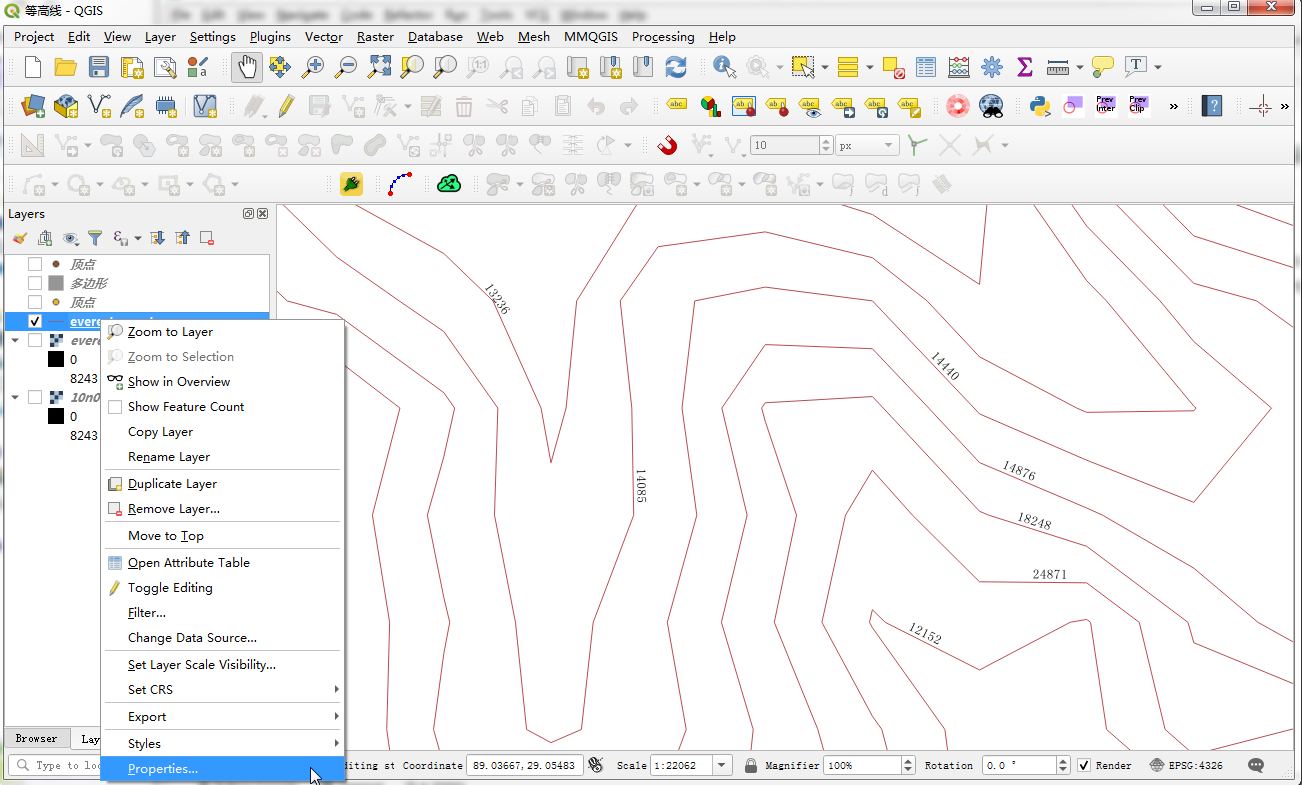
图 8.22 点击属性#
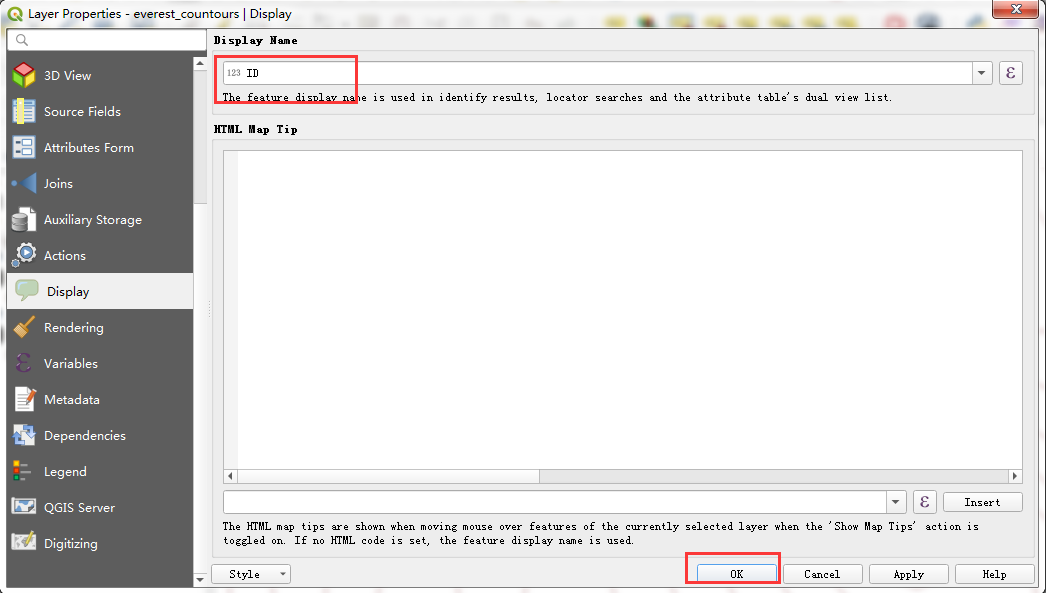
图 8.23 Display工具#
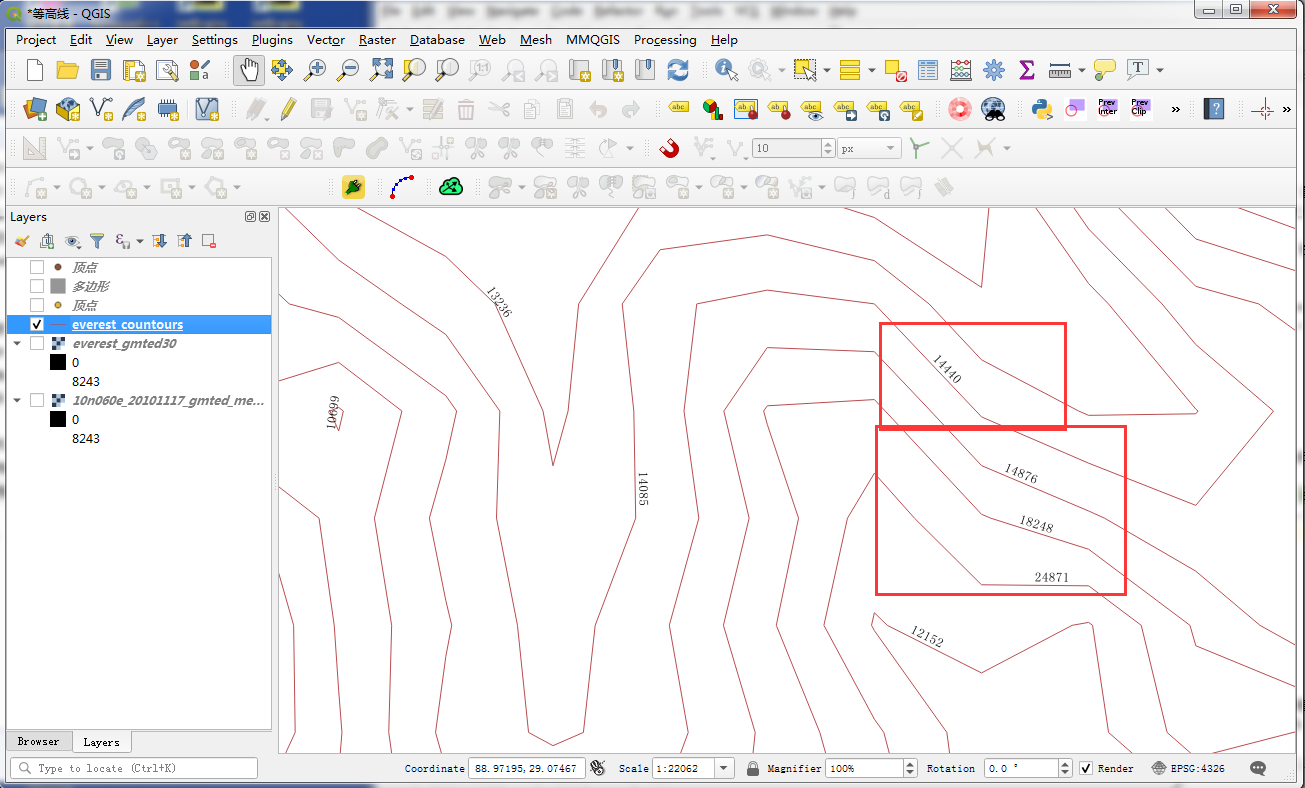
图 8.24 数值显示#
8.4.3. 等高线转换成平面#
接下来,把等高线转换城平面, 首先点击 , 打开后在 Input layer 中选择 "everest_countours", 在"Polygons"中保存所操作的项目,然后点击 Run, 如 图 8.25,接下来我们在操作面上就会看到多边形, 如 图 8.26 。 接下来进行多边形顶点操作, 选择 , 如 图 8.27 。 在 Input layer 中选择 "多边形", 然后单击 Run 。 如 图 8.28 。 操作完成后我们会看见顶点。 如 图 8.29 。
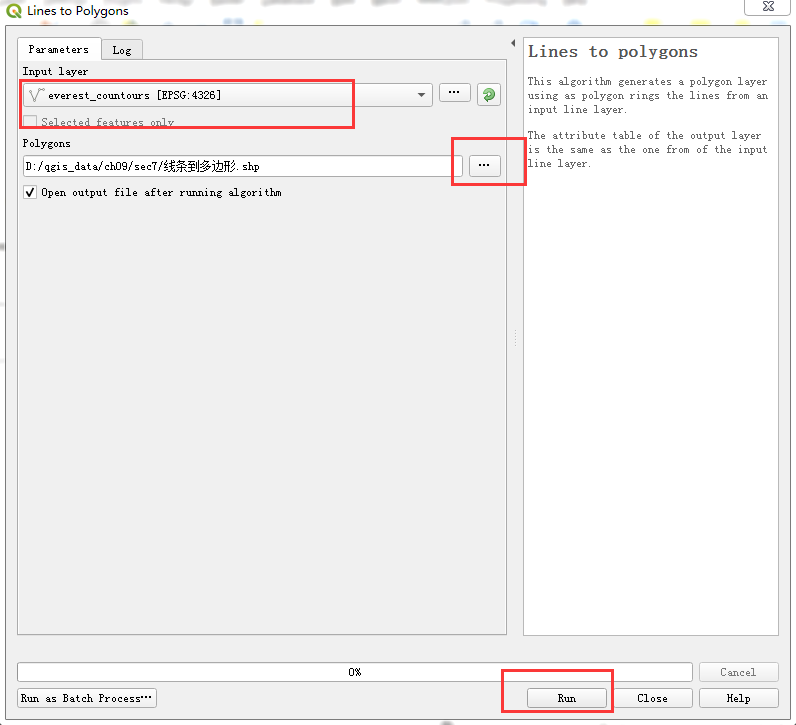
图 8.25 Lines to Polygons设置#
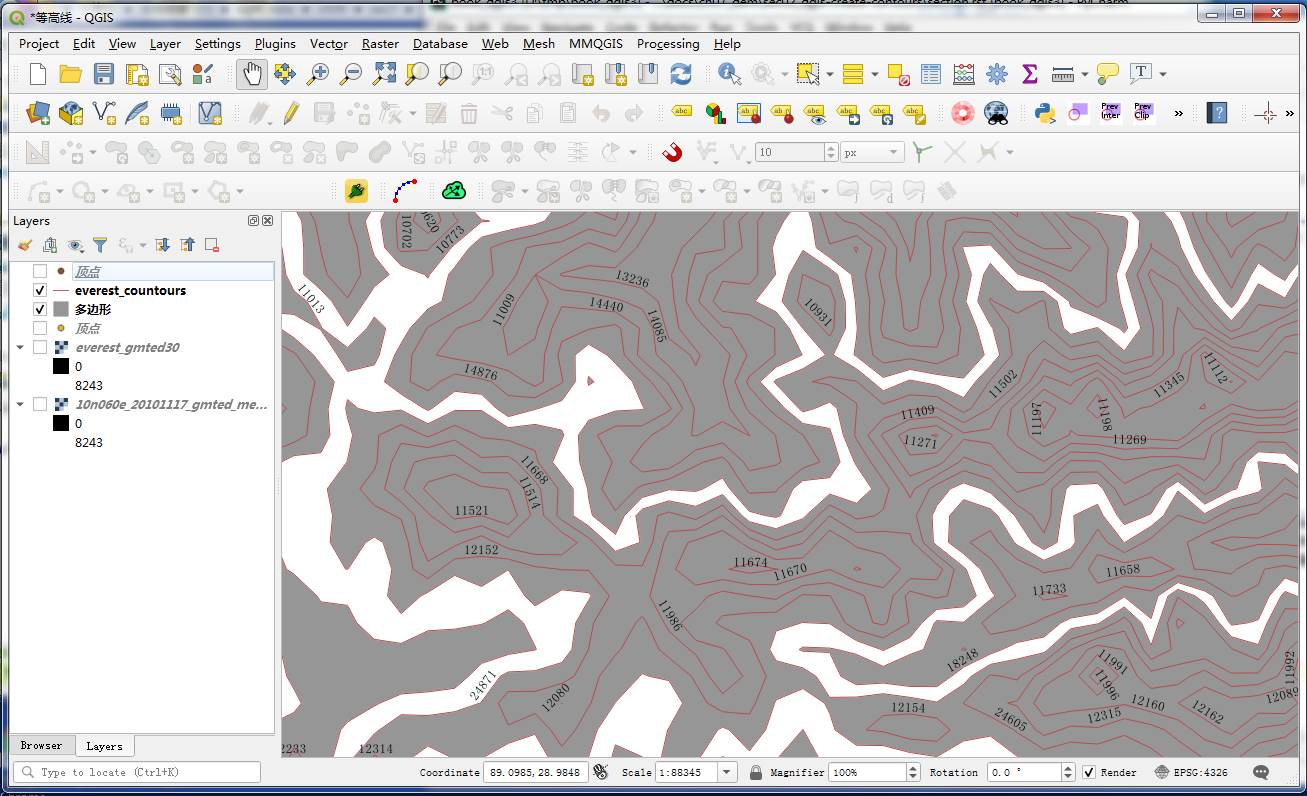
图 8.26 结果显示#
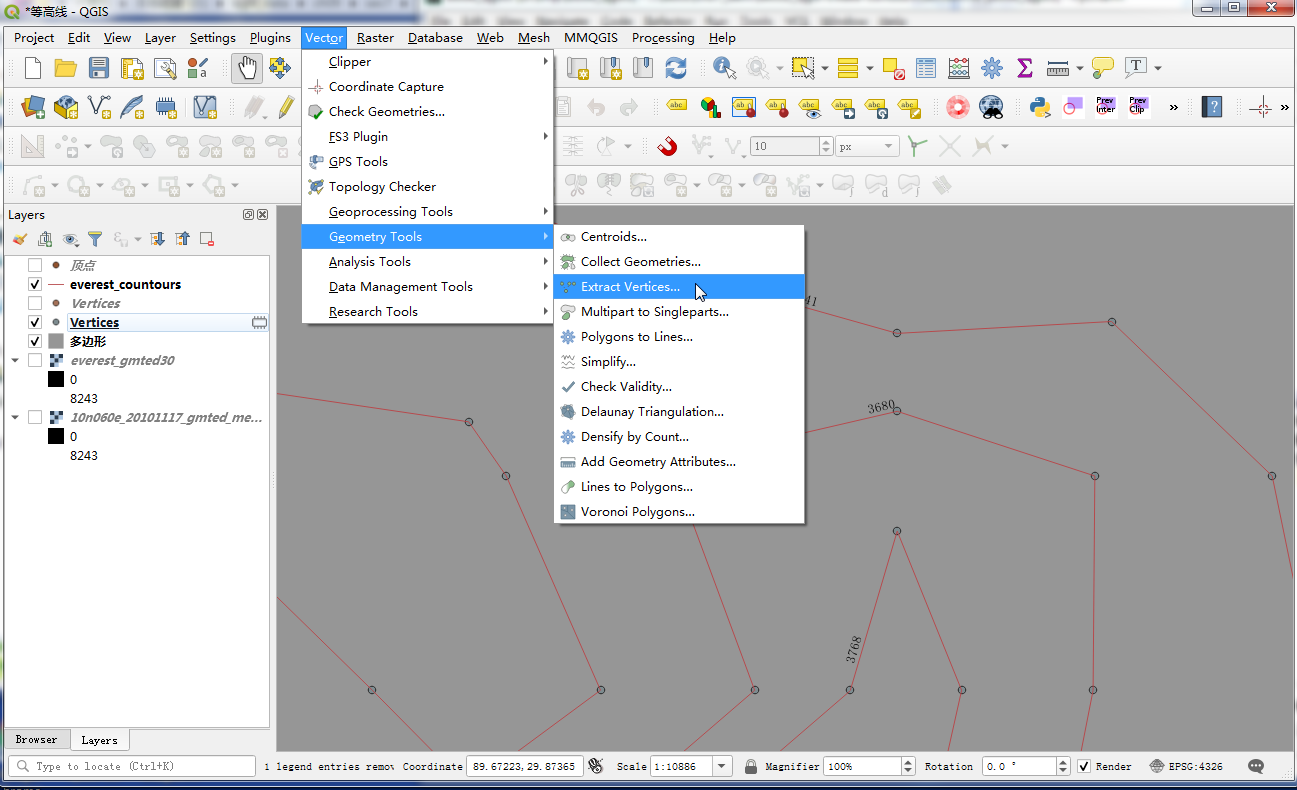
图 8.27 选择Extract Vertices#
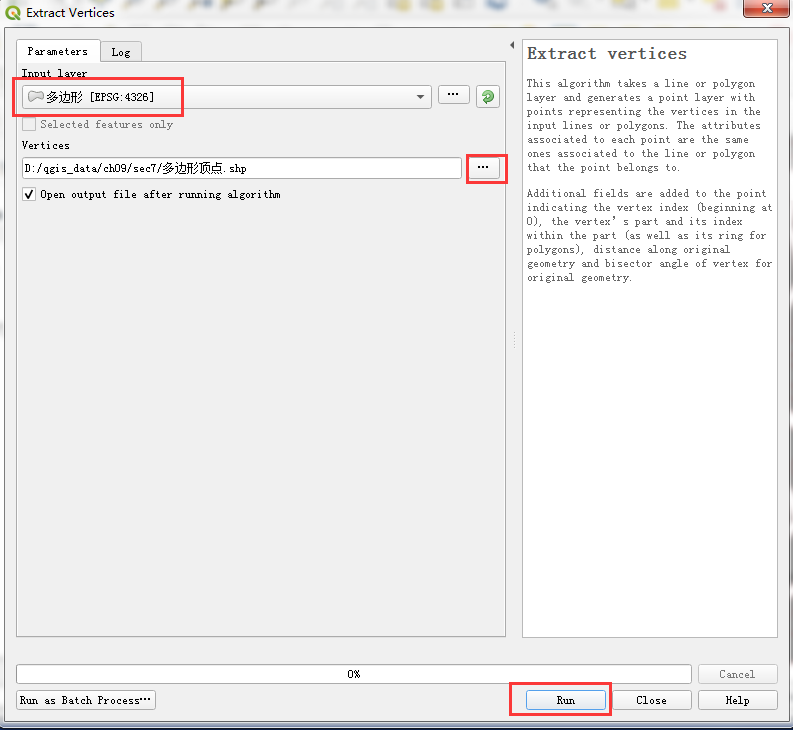
图 8.28 Extract Vertices设置#
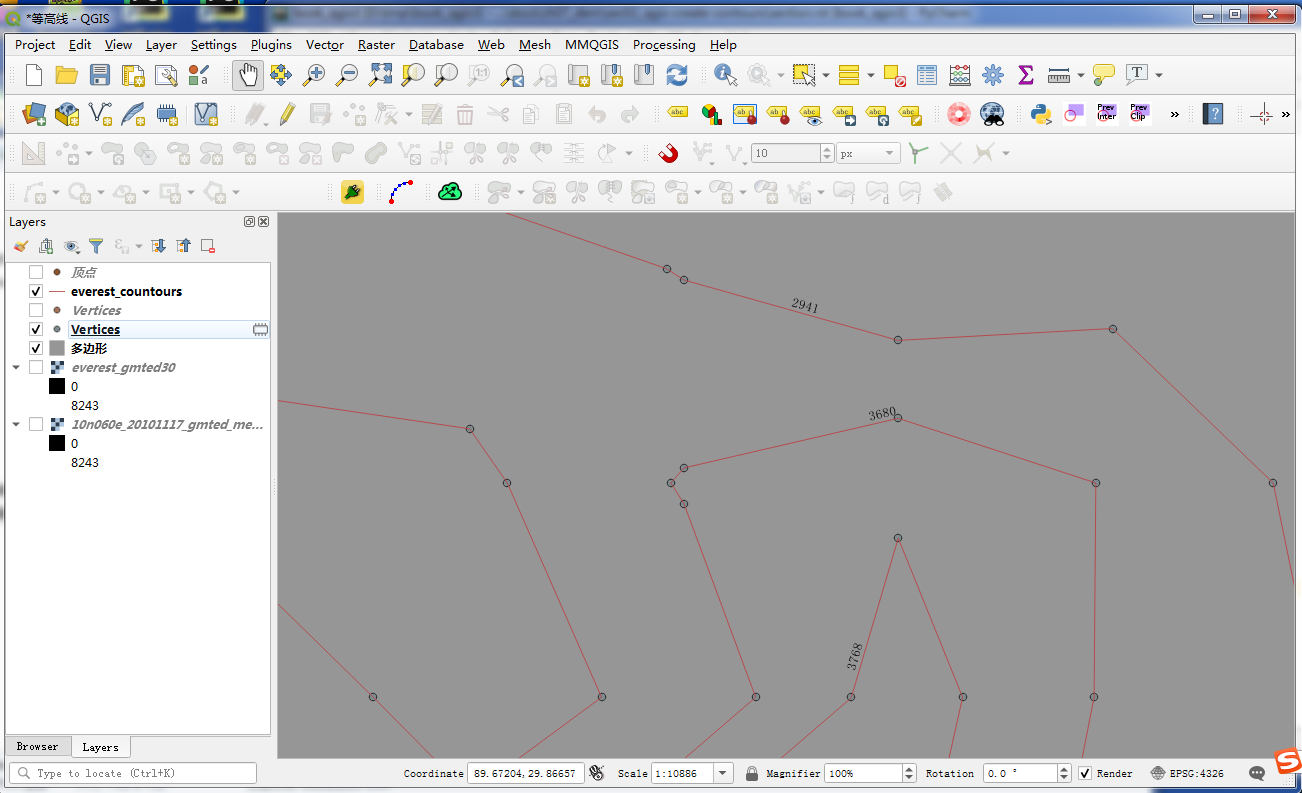
图 8.29 结果显示#